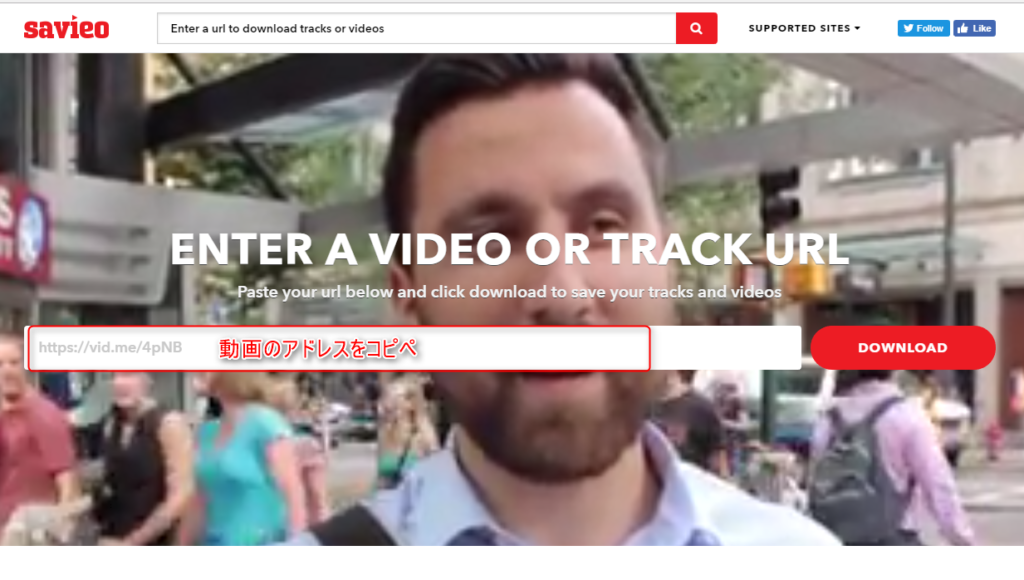Seesaaブログへの画像の貼り方は、他のブログサービスと少し変わっていますが、慣れれば簡単です。
記事編集ページを開く
ログインして、更新したいブログの右上『記事を書く』をクリックします。
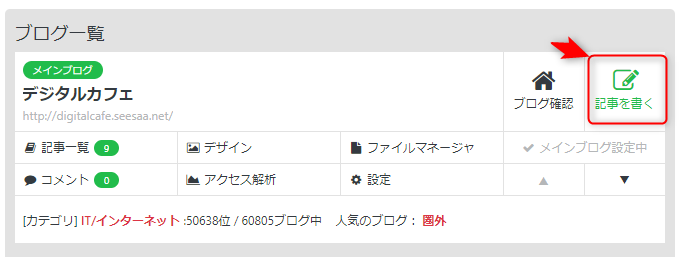
画像を配置したい場所にカーソルを置きます。
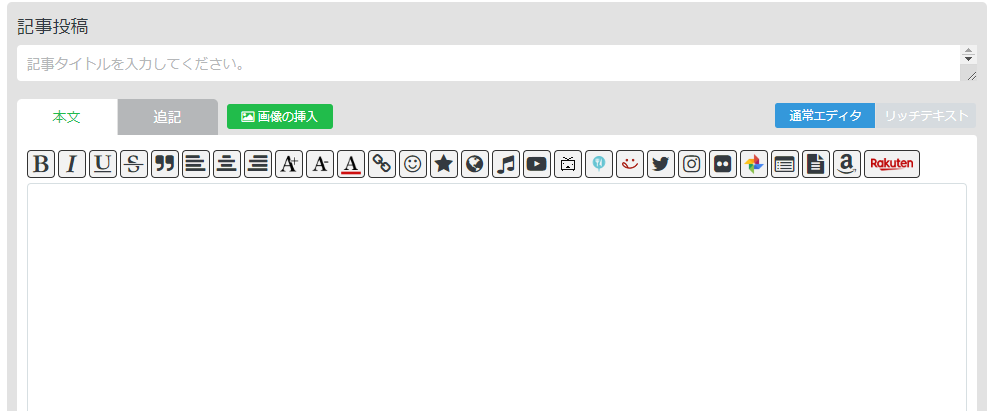
緑の『画像の挿入』ボタンをクリックします。
画像アップロード画面
画像をアップロードする場所が、右からしゅっと出てきます。
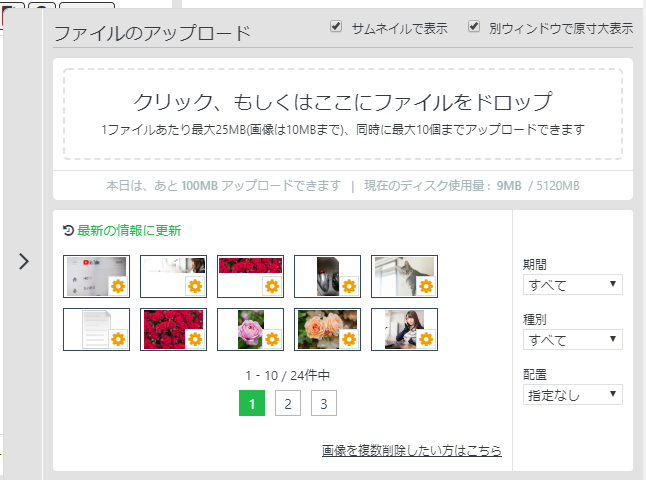
『クリック・もしくはこのファイルをドロップ』と書いてある部分
- クリックするとファイルを選ぶ画面が出てきます。
- ファイルをドラッグ&ドロップしてもOKです
すると、ドラッグしたところの上に『サムネイル(小さな画像)』ができるので
その画像をクリックします。1回クリックすればOKです。
記事への挿入
画像をクリックしたら、記事の部分を見てください。
すると、画像を挟んだリンクのタグが挿入されています。
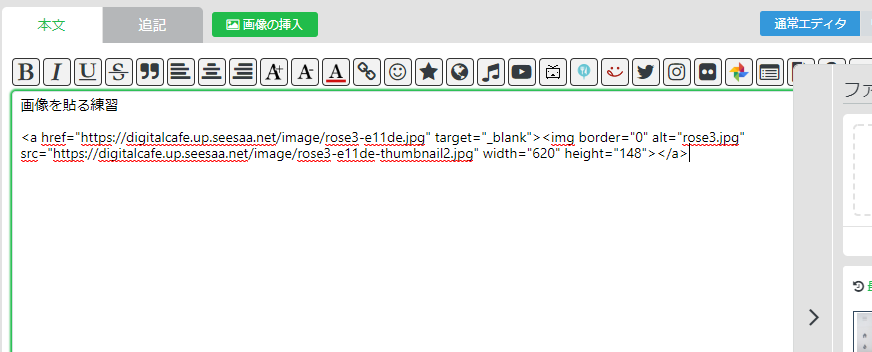
タグの文字列しか表示されませんが、これで画像が貼られています。
HTMLは、ファイルに埋め込まれているのではなく、タグで画像の位置を呼び出して表示するのです。
FC2では埋め込まれている?
FC2では画像が埋め込まれるのに、Seesaaでは画像が埋め込まれないのはなぜ?と言うご質問をいただきました。
FC2は、編集画面で同時にプレビューが見えるので、ファイルに画像が埋め込まれているように思えるだけです。
プレビューの見方
Seesaaは同じ画面でプレビューは見れませんが、下のほうのボタンのプレビューを押せば、別タブで見ることができますよ。
プレビューのボタンは記事編集画面の一番下の方にあります。
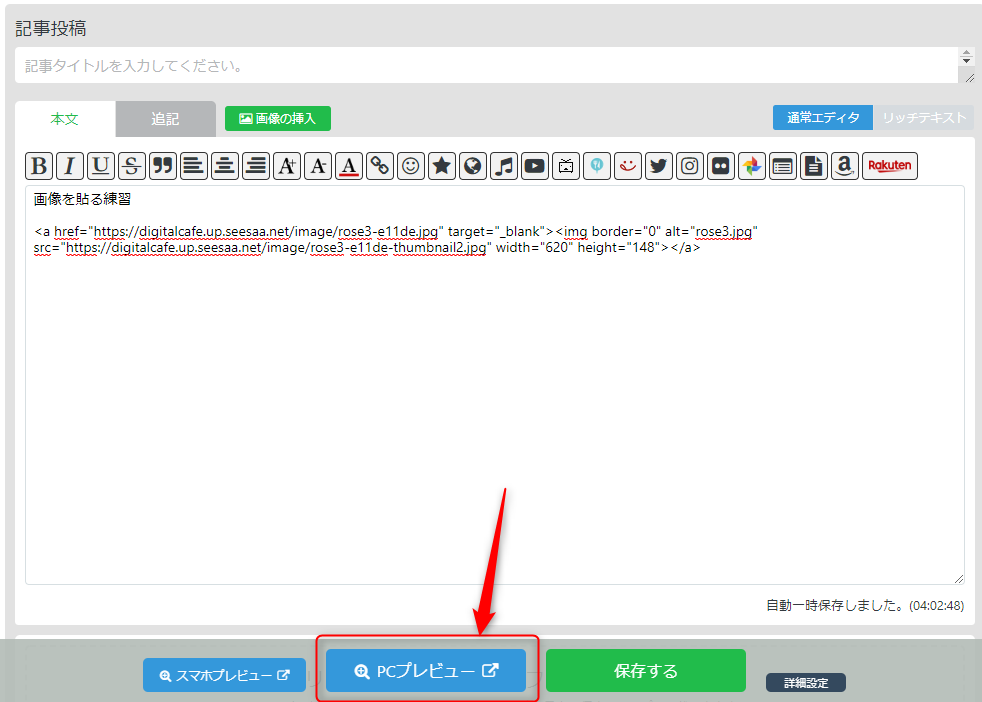
『プレビュー(PC)』ボタンで、別タブが開いてプレビュー(仮表示)
『保存』ボタンで、公開になります。
公開にしたくない場合
保存はしたいけれど、まだ下書き中で公開にはしたくない場合。
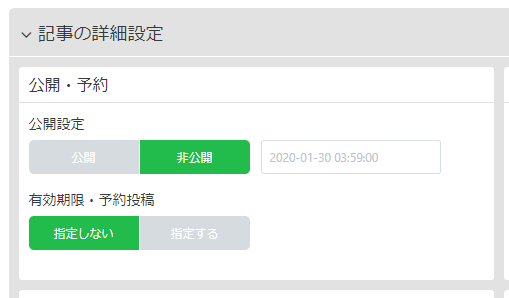
編集画面の下の方に、『記事の詳細設定』として『公開』『非公開』を選択するメニューがありますので『非公開』を選択し、保存すれば自分しか見れません。
画像の消し方
記事内の画像を消すには、<a href><img src=”○○○”></a>タグの部分を消せばOKです。
いくつもタグがある場合は、タグの始まり・終わりや、画像のファイル名などをよく確認して削除してください。
画像ファイルを一覧から消すには
ブログには保存容量の制限がありますので、無駄な画像を消しておきたい場合があります。

画面右上のファイルマネージャをクリックして、ファイルマネージャのページに行きます。
下のほうにいって、サムネイルが表示されているのを確認し、その行の一番右のチェックボックスをチェックして、一番したのボタン『チェックしたファイルを削除』を押して削除します。
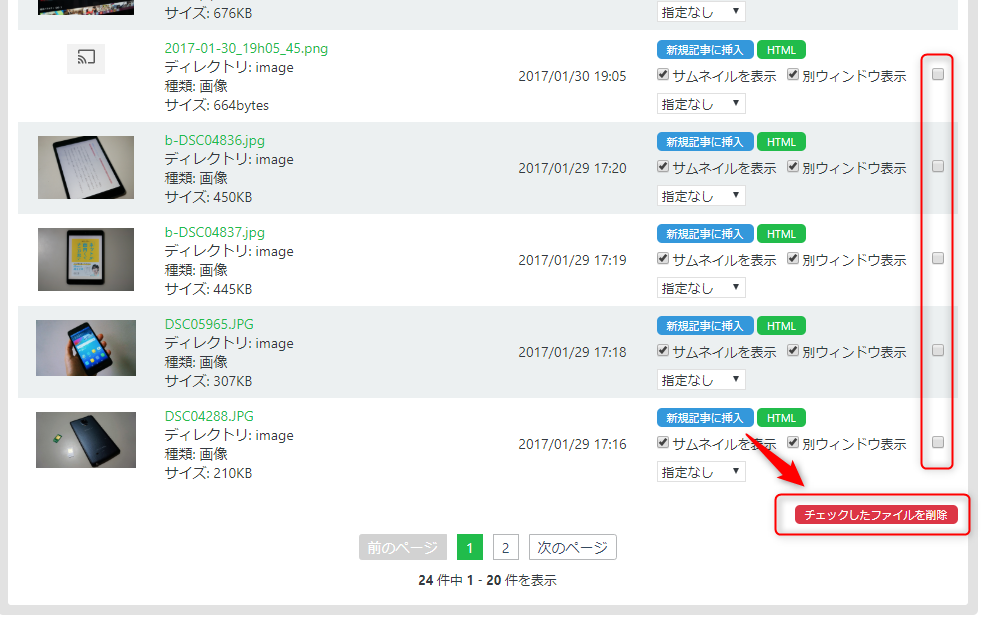
※画像を削除したら、記事内のタグも消さないと、記事にゴミ(エラー)が表示されますので忘れないで削除するようにしましょう。
Seesaaの画像の貼り方
アップロードする場所が下の方に合って少し他のブログと違い戸惑うかもしれませんが、慣れれば難しくはありません。
写真や画像を効果的に記事に入れ込んで、読みやすいブログにしてみましょう。